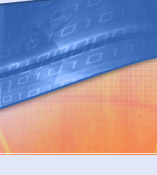|
|
|
|
Настройка VPN подключения для Windows 8
Для начала надо открыть Панель управления.
Это можно сделать 2-мя способами:
1) Навести курсор мыши на кнопку "Пуск"  , нажать левую кнопку мыши, выбрать пункт меню "Параметры компьютера" , нажать левую кнопку мыши, выбрать пункт меню "Параметры компьютера"
 . .
Слева внизу увидите пункт "Панель управления";
2) Навести курсор мыши на кнопку "Пуск"  , нажать правую кнопку мыши, выбрать пункт меню "Панель управления". , нажать правую кнопку мыши, выбрать пункт меню "Панель управления".
Выберите категорию "Сеть и Интернет".
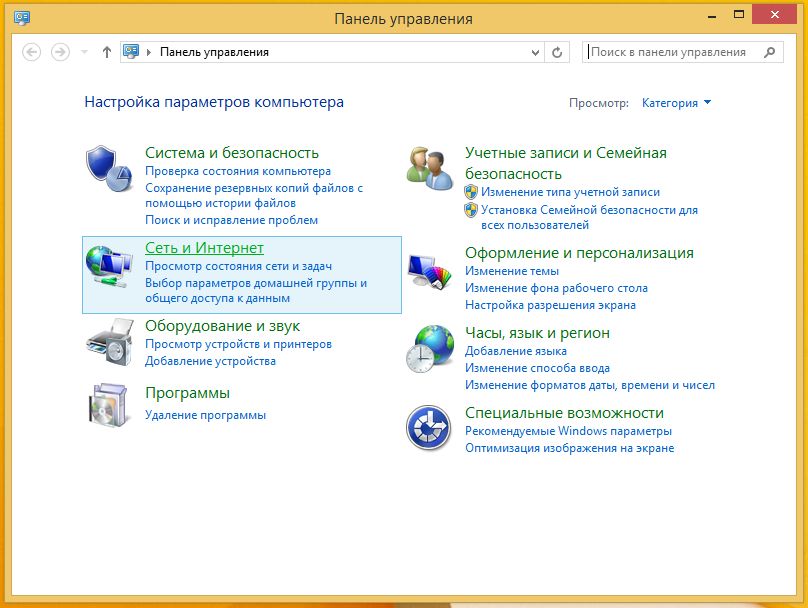
Выберите "Центр управления сетями и общим доступом".
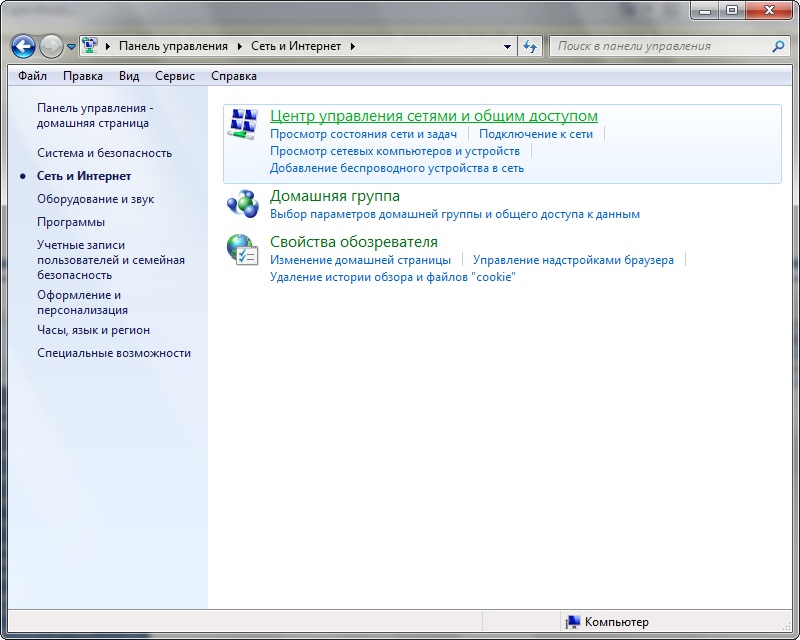
Нажмите "Настройка нового подключения или сети".
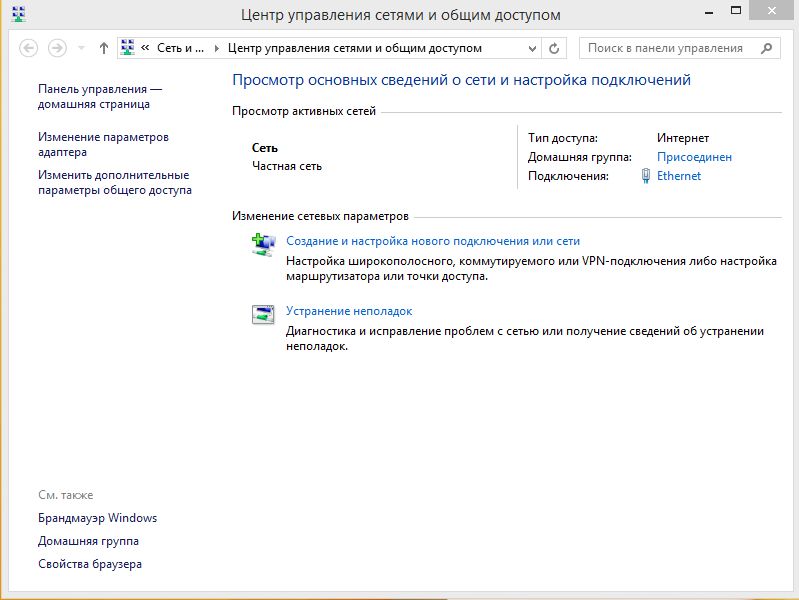
Выберите "Подключение к рабочему месту". Нажмите "Далее".
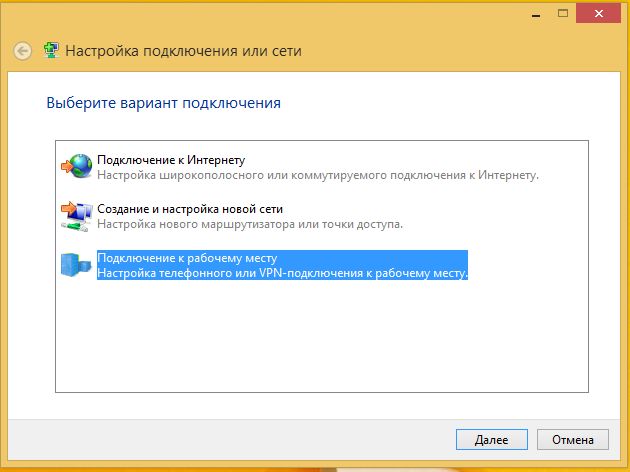
Если появится окно, см. ниже, то на вопрос "Использовать имеющееся подключение?", ответьте "Нет. Создать новое подключение"
и нажмите "Далее".
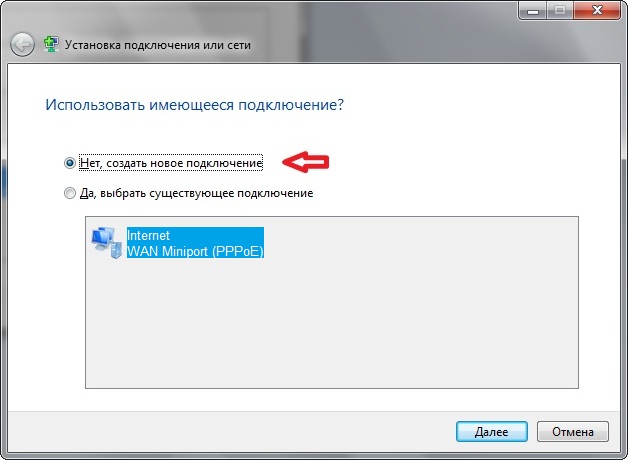
На вопрос "Как выполнить подключение?" выберите "Использовать мое подключение к Интернету (VPN)".
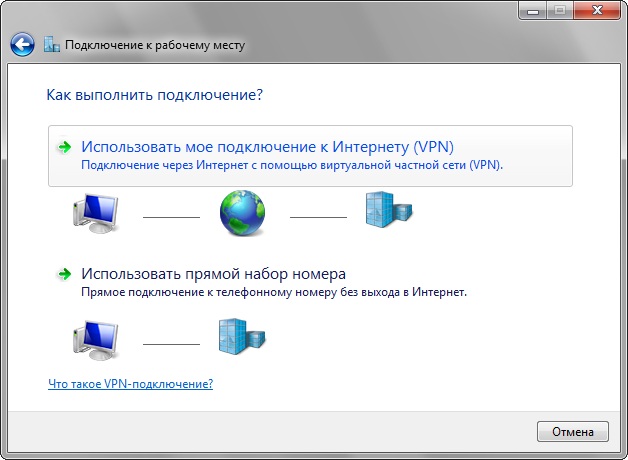
Введите адрес сервера "vpn.kontakt-ktv.ru" и название подключения на свое усмотрение, например, "Kontakt". Установите галочку как на картинке.
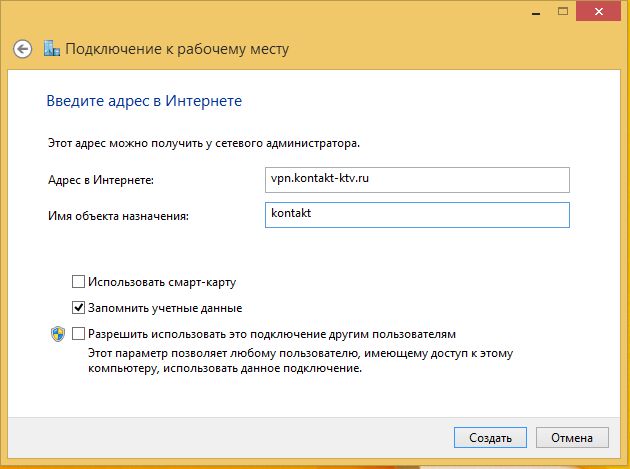
В открытом окне "Центр управления сетями и общим доступом", слева есть пункт "Изменение параметров адаптера".
Выбираем его, появится окно "Сетевые подключения", в нем выбираем созданное подключение "kontakt",
нажимаем правую кнопку мыши и в контекстном меню выбираем "Свойства".
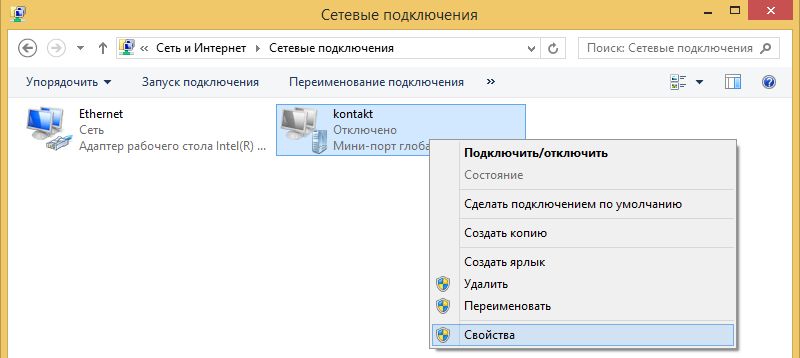
Во вкладке "Безопасность" установите параметр "Тип VPN:" с "Автоматически" на "Туннельный протокол точка-точка (РРТР)",
чтобы все соответствовало как на рисунке и нажмите ОК.
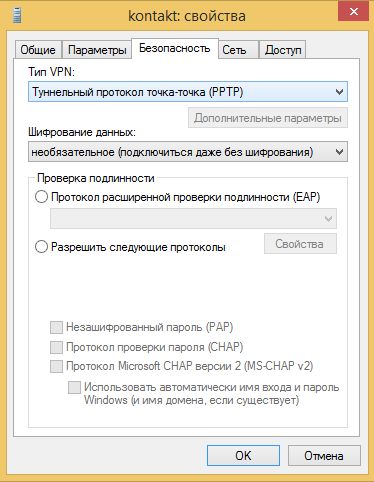
Теперь можно закрывать окно "Центр управления сетями и общим доступом".
Нажимаем на кнопку справа в нижнем углу экрана  , на "Панели задач" , на "Панели задач"
 . .
Появится справа шторка, в ней выбираем созданное подключение "kontakt", нажимаем кнопку "Подключить".
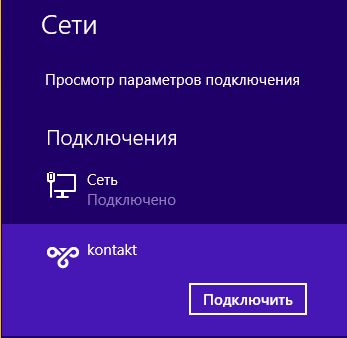
Ниже появится форма для ввода учетных данных: логин из договора, пароль из конверта; заполняете поля и нажимаете кнопку "Ок".
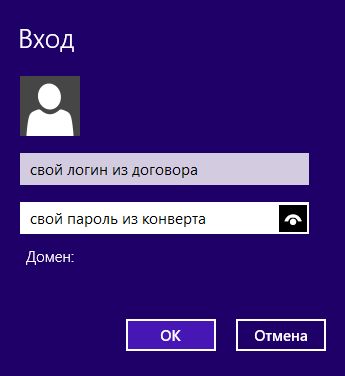
Если все сделали верно, то подключение должно пройти успешно.
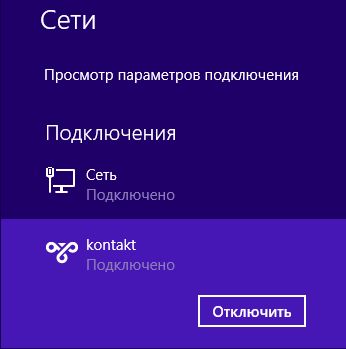
Наверх
© 2023 Контакт-К
|
|
|